Cara Menginstal IIS dan Mengonfigurasi Server Web di XP
(Internet Information) Layanan (Services)Informasi Internet atau lebih dikenal sebagai IIS adalah proses server web ringan yang disertakan dalam disk penginstal XP. IIS di XP adalah pilihan ideal untuk menguji aplikasi web Microsoft asli seperti (Microsoft)ASP dan .Net . Anda mungkin juga tertarik dengan posting saya sebelumnya tentang cara men-setup server FTP menggunakan IIS( setup an FTP server using IIS) .
Secara default, IIS tidak diinstal pada XP sehingga Anda harus mendapatkan penginstal XP untuk menginstalnya. Masukkan ke dalam drive CD Anda dan kemudian tunggu hingga jendela penginstal XP muncul. Klik (Click) Instal komponen Windows opsional(Install optional Windows components) :
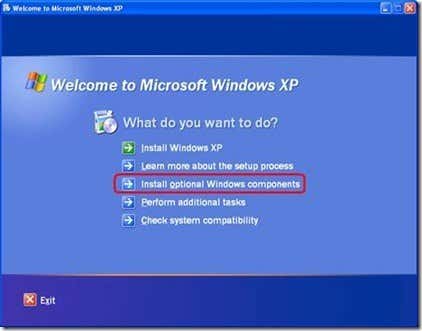
Ketika Windows Components Wizard muncul, centang kotak di sebelah Internet Information Services (IIS) dan klik Next:

Tunggu(Wait) hingga file disalin lalu klik Finish untuk menginstal komponen IIS . Setelah menginstalnya harus di bawah Control Panel > Administrative Tools . Klik "Layanan Informasi Internet" untuk membuka jendela manajer IIS .

Di jendela IIS Anda seharusnya dapat melihat nama komputer Anda dan di bawahnya situs web yang dihosting di komputer itu. Secara default hanya akan menjadi satu Situs Web Default(Default Web Site) .

Untuk menambahkan file web ke folder web itu, buka folder C:\Inetpub\wwwroot (dengan asumsi drive C adalah tempat Anda menginstal Windows ). Letakkan file HTML Anda di sini bersama dengan gambar dan file yang diperlukan. Untuk mengatur halaman default, simpan file index.htm di dalam folder wwwroot:

Jika Anda melakukannya dengan benar, Anda seharusnya dapat menelusuri http://localhost/ dengan halaman index.htm sebagai halaman default:

Jika Anda menggunakan banyak aplikasi web ASP dan .Net , IIS adalah platform pengujian yang baik pada Windows XP . Karena XP memiliki jumlah terbatas dari koneksi yang diizinkan, jangan berharap untuk dapat menangani lebih dari 10 koneksi klien HTTP (bahkan mungkin lebih sedikit jika Anda menggunakan XP untuk koneksi bersama lainnya seperti berbagi direktori dan hosting basis data).
Ini hanya berguna untuk pengujian alfa yang cepat dan kotor, jadi jika Anda ingin melakukan pengujian yang kuat, gunakan Server Windows(Windows Server) asli (bukan XP) dengan IIS sebagai gantinya. Menikmati!
Related posts
Format Video dan Codec yang Paling Umum Dijelaskan
Perbaiki Kesalahan "Anda perlu izin untuk melakukan tindakan ini"
Bergabunglah dengan Komputer Windows XP ke Homegroup Windows 7/8/10
Lampirkan File VHD di Windows XP
Apa Itu Robeknya Layar dan Bagaimana Mencegahnya?
Cara mengetahui Windows Downtime, Uptime dan waktu shutdown terakhir
Cara Menambahkan atau Mengubah Time Server di Windows 10
Memperkenalkan Windows 8: Cara Mengonfigurasi Notifikasi Aplikasi
Cara Mengatur Server FTP di Windows menggunakan IIS
Fix Fallout 76 Disconnected dari Server
Cara menginstal Office Web apps sebagai PWA pada Windows 10
Cara Mengatur & Mengonfigurasi File TCP/IP Di Linux (Pengaturan TCP/IP Untuk Linux)
Masalah Telah Terdeteksi dan Windows Telah Dimatikan untuk Mencegah Kerusakan pada Komputer Anda
Top 10 Anonymous Web Browsers Untuk Private Browsing
PERBAIKI: Pengontrol Xbox Terus Terputus
Cara Membuat, Mengonfigurasi, dan Menggunakan Koneksi VPN di Windows 8 & 8.1
Fix ARK Unable untuk Query Server Info untuk Invite
Fix Spotify Web Player BUKAN Working (Step oleh Langkah Guide)
Cara Mengubah Browser Web Default di Windows 11/10
Cara Mengambil Tangkapan Layar Di Chromebook
